Важно привлекать новых зрителей к себе на канал. Вы можете просить их в своих роликах подписываться, но многие замечают, что кроме такой просьбы, есть еще и визуальная кнопка, которая появляется в конце или начале видео. Давайте подробнее рассмотрим процедуру ее оформления.
Кнопка «Подписаться» в ваших видео
Раньше было возможно создавать такую кнопку несколькими способами, но 2 мая 2017 года вышло обновление, в котором была прекращена поддержка аннотаций, но при этом был улучшен функционал конечных заставок, благодаря чему и можно осуществить оформление такой кнопки. Разберем пошагово этот процесс:
- Войдите в ваш аккаунт на Ютубе и перейдите в творческую студию, нажав на соответствующую кнопку, которая отобразится при нажатии на аватар своего профиля.
- В меню слева выберите пункт «Менеджер видео», чтобы перейти к списку ваших роликов.
- Вы можете видеть перед собой список с вашими роликами. Найдите необходимый, кликните на стрелку возле него и выберите «Конечная заставка и аннотации».
- Теперь перед собой вы видите видеоредактор. Вам необходимо выбрать «Добавить элемент», а затем «Подписка».
- В окне с видео появится значок вашего канала. Переместите его в любую часть экрана.
- Внизу, на таймлайне, теперь появится ползунок с названием вашего канала, переместите его влево или вправо, чтобы обозначить время начала и время конца показа значка в видео.
- Теперь вы можете добавить еще элементы в конечную заставку, если это необходимо, а по окончанию редактирования нажмите «Сохранить», чтобы применить изменения.
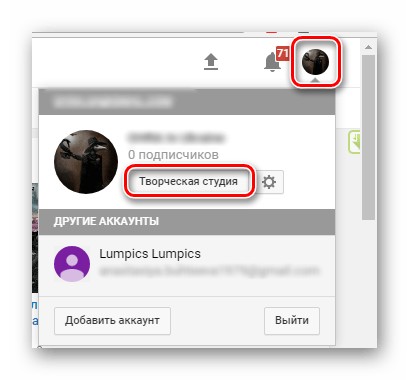
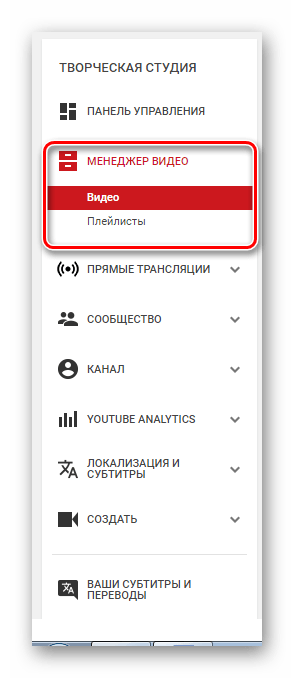
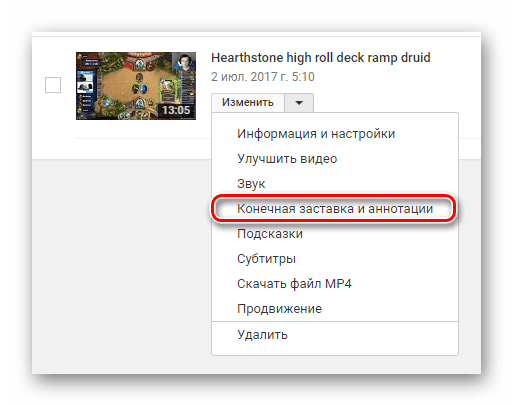
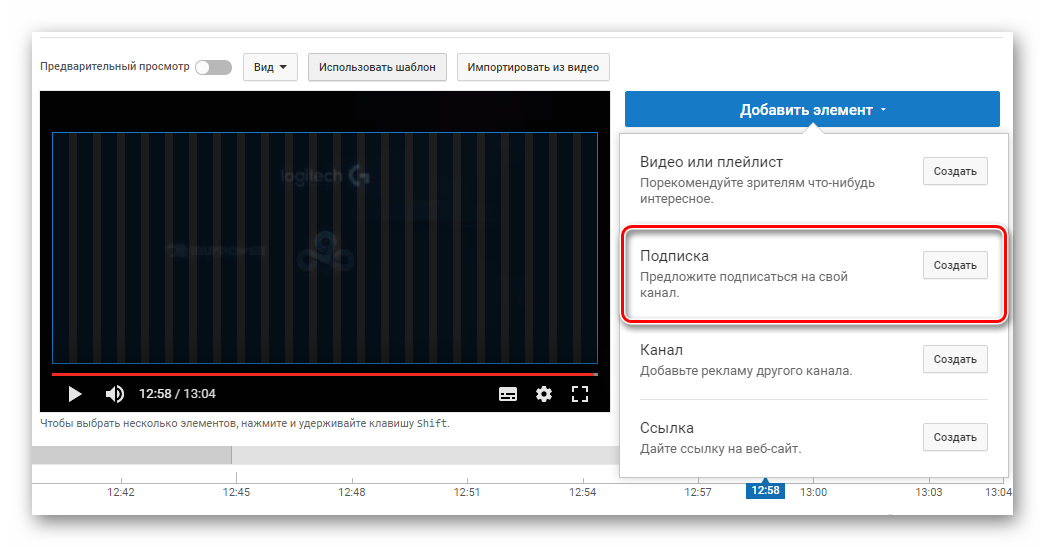
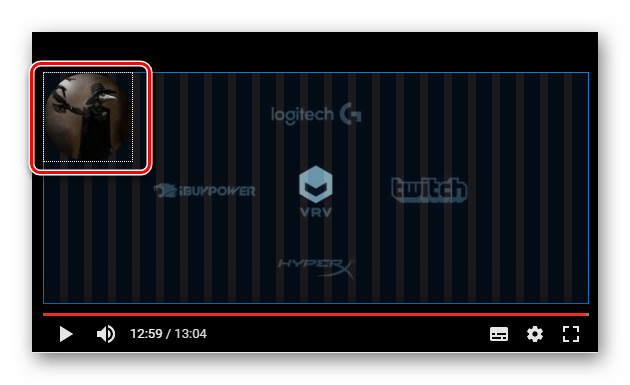

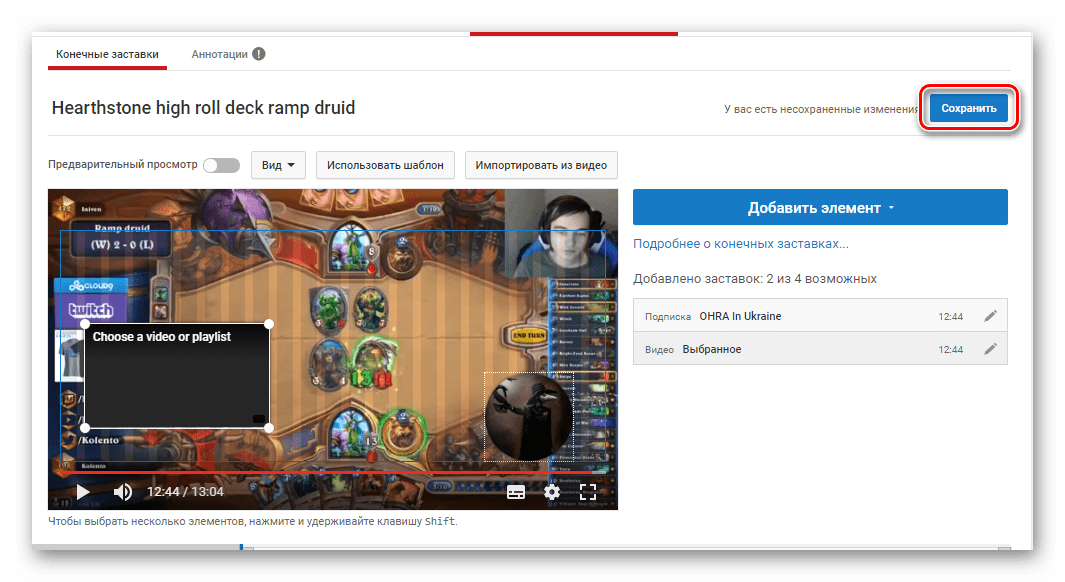
Обратите внимание на то, что нельзя совершать больше никаких манипуляций с этой кнопкой, кроме как просто перемещать ее. Возможно, в будущих обновлениях мы увидим больше возможностей оформления кнопки «Подписаться», сейчас же приходится довольствоваться тем, что есть.
Теперь пользователи, просматривающие ваш видеоролик, могут наводить указатель курсора на логотип вашего канала, чтобы сразу же подписаться. Также вы можете подробнее изучить меню конечных заставок, чтобы добавлять больше информации для своих зрителей.
 Наши группы в TelegramПолезные советы и помощь
Наши группы в TelegramПолезные советы и помощь
 lumpics.ru
lumpics.ru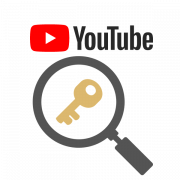

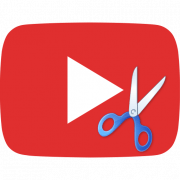

Кнопка «Сохранить» неактивна. Рядом надпись «Добавьте хотя бы один ролик или плейлист».
Да, либо добавляешь промо-ролик, либо не получаешь кнопку.
А как её сделать маленькой и аккуратной, как у канала «Культура», например?
Можно получить кнопку за 100 подписчиков
Здравствуйте, Рашер. Нет, к сожалению, YouTube не выдает кнопку за 100 подписчиков, поскольку это слишком маленькое количество. Выдавать кнопки начинают только со 100 000 подписчиков на канале. Тогда нужно будет обратиться напрямую в поддержку, заказав там кнопку, если администрация вам не напишет самостоятельно.
А почему раньше за 100 подписчиков довали кнопку